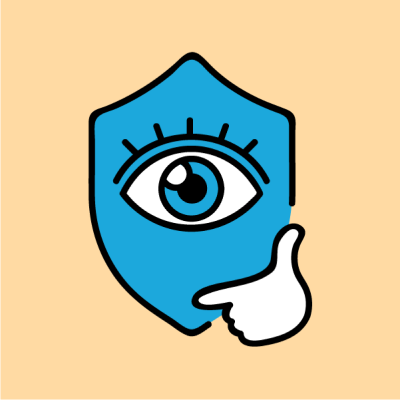Каждый день в цифровом мире "рождаются" новые уязвимости. Администраторы систем часто заняты управлением серверами и игнорируют очевидные проблемы безопасности.

Проверка уязвимости сервера Linux с помощью OpenVAS
Сканирование сервера Linux на наличие проблем с безопасностью - непростая задача. Вот почему существует множество инструментов, которые помогут сисадминам.
OpenVAS является одним из таких инструментов с открытым исходным кодом, который позволяет проверять ваш сервер Linux на наличие существующих уязвимостей. Можно установить собственные правила или использовать правила, предоставленные сообществом.
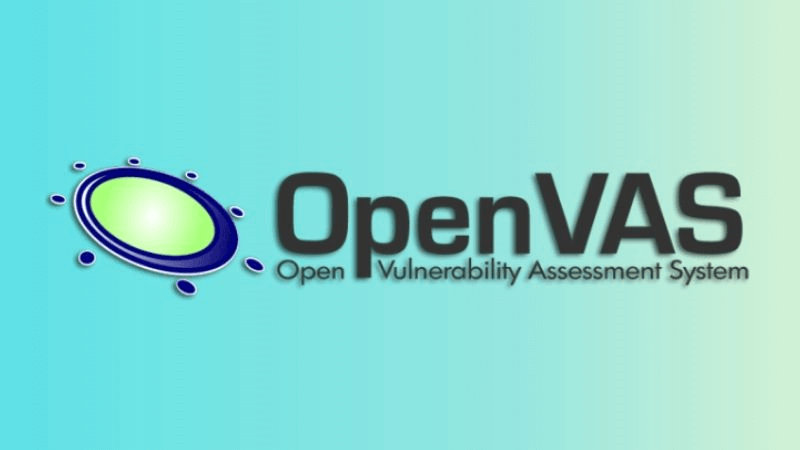
На протяжении многих лет OpenVAS эффективно использует свои возможности для системных администраторов, а также для специалистов по безопасности. Рассмотрим это подробнее.
Что такое OpenVAS?
OpenVAS – это открытая система оценки уязвимости (Open Vulnerability Assessment Scanner). В основном OpenVAS предоставляет пользователю удобный и простой интерфейс, чтобы вам не приходилось существенно изменять программное обеспечение.
Кроме того, он предоставляет базу данных встроенных тестов, которые обновляются ежедневно. Как будет показано ниже в этом учебном пособии, при входе пользователя в устройство, которое он хочет сканировать, программное обеспечение будет проверять версии любого программного обеспечения, которое работает в системе, и если какие-либо уязвимости будут записаны в базе данных OpenVAS, она покажет пользователю возможные уязвимости программного обеспечения в системе.
Возьмем, например, программное обеспечение VSFTPD с версией v2.3.4. Известно, что это обеспечение уязвимо и позволяет злоумышленнику использовать команды для запуска зараженной системы. Если бы вы не знали об этом, быстрое сканирование OpenVAS уведомило бы вас.
Как установить OpenVAS?
Система OpenVAS должна быть доступна во всех основных дистрибутивах Linux. Просто используйте диспетчер пакетов своего дистрибутива, чтобы установить ее.
Чтобы установить OpenVAS на Ubuntu, необходимо включить пространство хранилища.
sudo add-apt-repository universe sudo apt update sudo apt install openvas
Установка может занять довольно много времени, даже если качество и скорость вашего подключения надежны. Последней строкой в окне установки будет указан код, созданный для системного администратора, который рекомендуется хранить в безопасном месте.
Как использовать OpenVAS?
Рассмотрим, как настроить OpenVAS и запустить его.
Управление пользователями OpenVAS
Чтобы создать нового пользователя или изменить пароль системного администратора или другого пользователя, необходимо выполнить следующие действия:openvasmd –create-user=<user> openvasmd –user=<user> --new-password=<password>
Запуск и остановка OpenVAS
Для запуска сканера уязвимостей OpenVAS необходимо выполнить следующую команду:
sudo openvas-startЧтобы остановить OpenVAS, просто замените start на stop:
sudo openvas-stop
После запуска OpenVAS его веб-интерфейс можно найти по адресу https://localhost: 9392
После принятия самозаполняющегося сертификата и подключения перед вами появится главная панель управления. На панели мониторинга отображаются все сведения о выполняемом сканировании. Им можно управлять, а также выполнять новое сканирование с панели мониторинга.
В разделе «Сканирование» (Scans) вы увидите следующие рубрики: задачи, отчет, результаты (Tasks, Report, Results) .
- Задачи: В этом разделе можно создать и запустить новое сканирование.
- Отчет: В окне «Отчеты» (Reports) можно просмотреть сведения о выполненном программой или подготовленном вами отчете.
- Результаты: Наконец, в этом разделе можно увидеть результаты сканирования и их критичность. Это поможет вам выбрать соответствующие меры безопасности для вашего сервера.
- Время обновления: В правом верхнем углу можно увидеть опцию: нет автоматического обновления. Это означает, что в преддверии результатов, если вы хотите увидеть, что OpenVAS нашел до этого момента, вы должны обновить страницу самостоятельно. Это, конечно, можно изменить и модифицировать на 30 секунд, 1 минуту, 2 минуты и 5 минут соответственно.
Сканирование слабых мест
Чтобы проверить нашу систему или сервер на наличие уязвимостей, необходимо создать задачу. Перейдите в раздел Сканирования -> Задача -> Новая задача.
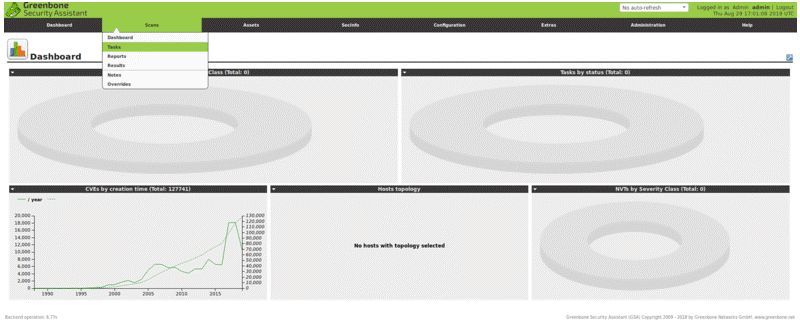
Здесь имеется несколько вариантов:
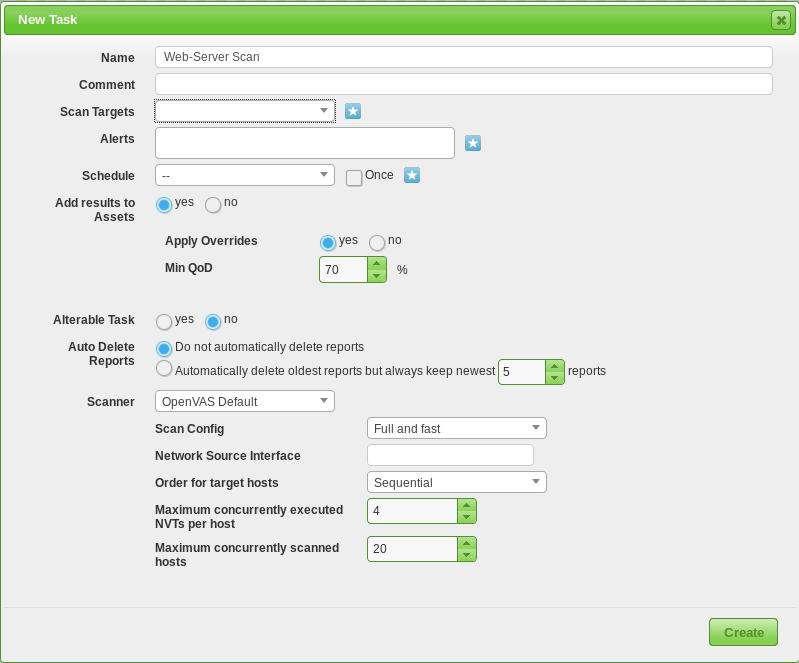
В поле Имя необходимо указать имя сканирования. Возможно, это имя сервера, который необходимо сканировать, или вы также можете задать текущую дату. Вам решать.
Можно указать тип сканера. Можно выполнить поиск CVE, cve хранятся в базе данных. Кроме того, можно настроить конфигурацию сканирования для определения скорости и детализации сканирования.
В целях сканирования необходимо указать IP-адрес сервера Linux, который требуется сканировать. На данном этапе следует отметить, что проверяемый IP-адрес не обязательно должен находиться в одной сети. Можно также сканировать общедоступный сервер.
Возможности сканирования не ограничиваются только одним IP-адресом. Также можно использовать несколько IP-адресов и портов или услуги, например, SSH.
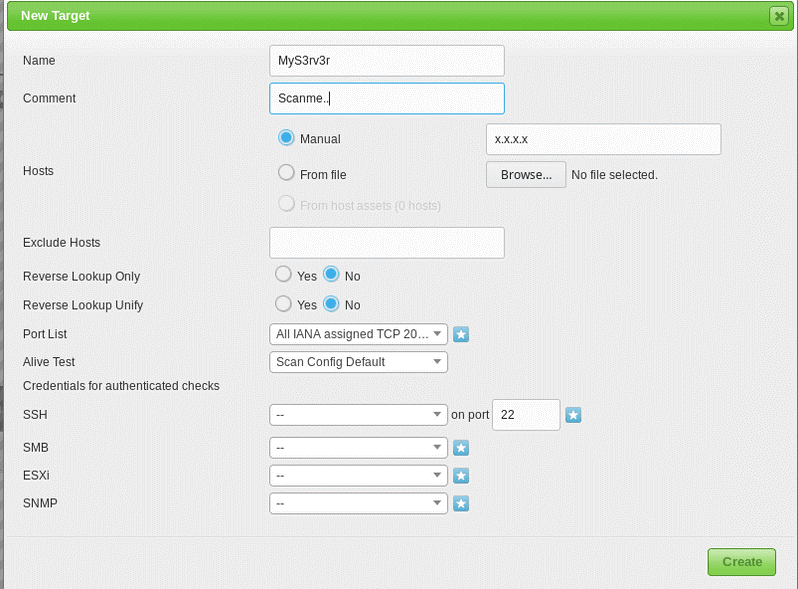
И, наконец, вы готовы начать сканирование. Запустите сканирование и дождитесь результатов. Сканирование может занять несколько минут. Если вам нужен безопасный сервер Linux, я думаю, вы можете подождать несколько минут.
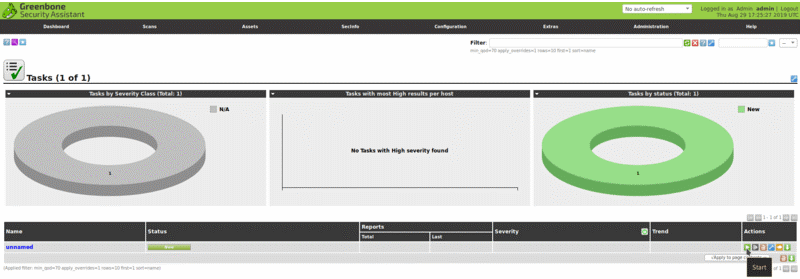
После завершения сканирования результат будет доступен на вкладке Результаты. Преимущество системы в том, что все результаты сканирования сохраняются на вкладке Отчеты. Это означает, что можно проконсультироваться и проанализировать результаты прошлых сканирований.
Лично я предпочитаю OpenVAS среди всех сканеров уязвимостей. Он обеспечивает детальное сканирование через достаточно удобный для пользователя интерфейс. Это свободный и открытый исходный код. Я также предлагаю использовать Fail2Ban для защиты вашего сервера Linux от атак bruteforce.
Получите бесплатные уроки на наших курсах
- Этичный хакинг
- полный курс по Git
- iOS-разработчик с нуля
- 1С-разработчик с нуля
- Redis для разработчиков и DevOps